
اطلاعات مورد نیازبرای خرید RAM
چه میزان رم برای هر کاربردی کافی است؟
به طور خلاصه می توان گفت که بسته به استفاده های متفاوت به میزان زیر رم برای خرید نیاز دارید:
- ۲ گیگابایت: معمولاً تنها در تبلت های اقتصادی این میزان را می بینید که برای کارکردهای ساده کافی است.
- ۴ گیگابایت: در لپتاپ های اقتصادی برای سیستم عامل های ویندوز و کروم او اس.
- ۸ گیگابایت: برای ویندوز و مک او اس این میزان عالی است، البته به شرطی که قصد اجرای بازی های پیشرفته را نداشته باشید.
- ۱۶ گیگابایت: میزانی ایده آل برای بیشتر کارهای حرفه ای و اکثر بازی ها
- ۳۲ گیگابایت و بیشتر: برای ایستگاه های کاری که به منظور استفاده های خاصی ساخته شده اند و نیز برای افرادی که از کامپیوترشان به منظور کارهای حرفه ای استفاده می کنند.

اگر برای خرید رم با ظرفیت بیش از نیاز هزینه اضافه ای بپردازید، تنها پول خود را هدر داده اید. در عوض می توانید همین مبلغ اضافه را روی قطعات دیگری از جمله پردازنده یا کارت گرافیک خرج کنید.
برنامه های خورنده رم کدام برنامه ها هستند ؟
در بیشتر کامپیوترهای خانگی سیستم عامل و مرورگرهای اینترنت بیشترین میزان از این حافظه را استفاده می کنند. با این حال برخی از اپلیکیشن های دیگر و نیز بازی ها ممکن است از مقدار بیشتری استفاده کنند. رم کامپیوتر مانند حافظۀ کوتاهمدت انسان است؛ با این تفاوت که انسان اگر به خواب برود حافظهاش پاک نمیشود، ولی کامپیوتر اگر خاموش شود، حافظۀ کوتاه مدتش پاک میشود. تمامی اطلاعاتی که در کامپیوتر مشاهده میکنید و سیستم با آنها کار میکند، درون رم قرار گرفته است.
اگر رم بیشتری داشته باشید، می توانید تب های بیشتری در مرورگر خود باز کنید. البته باید این موضوع را نیز در نظر داشته باشید که برخی از وبسایت ها میزان فضای بیشتری از رم را اشغال می کنند.
همچنین نرم افزارها هرچه پیچیده تر می شوند، نیاز به فضای بیشتری از رم دارند. همچنین یک پروژه عظیم در فوتوشاپ یا یک بازی با گرافیک بالا ممکن است در حد چندین گیگابایت از فضای رم را به خود تخصیص دهند.
در هنگام خرید رم به چه مواردی توجه کنیم؟
باید توجه داشته باشید که ارتقای رم لپتاپ ها گاهی کار چندان ساده ای نیست و حتی روی برخی لپتاپ های مدرن امروزی که رم ها روی مادربرد آنها تعبیه شده،امکان افزودن رم جدید یا تعویض با مدل های پر ظرفیت تر را ندارید. به همین دلیل باید در هنگام خرید لپتاپ میزان رم مورد نیاز خود را به دقت تخمین بزنید . ولی در مورد کامپیوترهای رومیزی شرایط فرق می کند.
به عبارت دیگر اگر قصد دارید برای کامپیوتر جدید خود RAM تهیه کنید یا قصد ارتقای رم فعلی را دارید باید به برخی مشخصات آن توجه کنید. تقریباً تمامی مادربردهای کامپیوترهای شخصی امروزی از چند درگاه RAM بهره می برند و می توانید تعداد، ۲، ۴، ۶ یا بیشتر ماژول RAM را روی آن نصب کنید.
این موضوع را در دو بخش بررسی می کنیم. ابتدا حالتی را در نظر می گیریم که قصد بستن یک کامپیوتر جدید و انتخاب RAM برای آن را دارید و سپس شرایطی را بررسی خواهیم کرد که می خواهید RAM فعلی کامپیوتر خود را ارتقا دهید.

انتخاب رم برای کامپیوتر رومیزی نسل جدید
برای خرید رم باید به تکنولوژی حافظهای که مادربرد و پردازنده پشتیبانیاش میکند، دقت کنید. مادربردهای امروزی از نسل رمهای ((DDR4 (DOUBLE DATA RATE 4) پشتیبانی میکنند. تکنولوژی DDR در ساخت رمها استفاده شده است و عدد جلوی آن مشخص میکند که این تکنولوژی در کدام نسل خود بهسر میبرد. نسلهای قبلْ DDR1 و DDR2 و DDR3 بودند. تکنولوژی رم تأثیر مستقیمی بر سرعت حافظۀ اصلی میگذارد و هر نسل به مراتب سریعتر از نسل قبلی است. .
بطورخلاصه درانتخاب خرید این قطعه باید به موارد زیر توجه داشته باشید.
- ظرفیت RAM
- نوع RAM مثلا DDR3,DDR4,DDR5
- پشتیبانی مادربرد از تعداد کانال های متعدد از جمله Dual Channel و …
- باس پشتیبانی شده RAM
نکته:اکنون تقریباً تمامی مادربودرهای موجود در بازار از رم های دو کاناله پشتیبانی می کنند.
هنگامی که روی مادربردهای با پشتیبانی از Dual Channel یا کانال های دوگانه، به تعداد زوج رم نصب می کنید، در واقع دو مسیر ارتباطی بین مجموعه رم ها با سایر بخش ها از جمله چیپست اصلی مادربرد و در نتیجه پردازنده را در ایجاد کرده اید.
در این شرایط قطعاً کارایی سیستمتان نسبت به حالتی که تنها از یک کانال بهره ببرید افزایش قابل توجهی خواهد یافت. به همین دلیل شدیداً پیشنهاد می شود که روی این مادربردها رم هایی با تعداد زوج نصب کنید.
به عنوان مثال در دفترچه یک مادربرد با پشتیبانی از رم های Dual Channel اشاره شده که در صورت تمایل برای تعبیه یک، دو یا ۴ ماژول رم، باید در کدام اسلات ها RAM را نصب کرد. در بسیاری از مادربردها در صورتی که از راهنمای دفترچه پیروی نشود، ممکن است سیستم به درستی بالا نیامده و قابل استفاده نباشد یا رم ها به صورت دو کاناله کار نکنند که در این صورت کارایی به میزان زیادی کاهش می یابد.
مورد دیگر باس RAM است که معمولاً به دو صورت بیان می شود:
- با عددی که نشان دهنده باس رم است و پس از نوع RAM می آید: به عنوان نمونه DDR4-1600 که نشان دهنده نوع RAM و با سرعت داده ۱۶۰۰ مگا ترنسفر در ثانیه (MT/s) یا به عبارتی میلیون انتقال در هر ثانیه است.
- این عدد دو برابر کلاک باس ورودی خروجی رم است. در مثال فوق کلاک باس ورودی یا به طور ساده تر فرکانس رم برابر با ۸۰۰ مگاهرتز (MHz) است. حافظه های DDR5 هم به مراتب سریعتر از نسل قبل خود هستند.
- به نام ماژول (Module Name) که به صورت عددی بعد از عبارت «PC» و سپس یک عدد نشان دهنده نوع رم DDR می آید. نام ماژول در واقع اشاره به سرعت انتقال لحظه ای بر اساس مگابایت در ثانیه (MB/s) دارد.
به طور خلاصه
به طور خلاصه می توان یک مورد را مثال زد: DDR3-1066 اشاره به حافظه از نوع DDR3 دارد که سرعت داده آن ۱۰۶۶ مگا ترنسفر در ثانیه است. همچنین همین حافظه به صورت PC3-8500 نیز نمایش داده می شود که نشان دهنده DDR3 و با همان فرکانس است که البته به این طریق به راحتی می توان سرعت انتقال لحظه ای آن (۸۵۰۰ مگابایت در ثانیه) را نیز دریافت. با این حال اکنون نحوه نمایش اول (DDR3-1066) در بین کاربران و فروشنده ها در ایران مرسوم تر است.
حافظه های DDR3 در انواع با نرخ داده ۸۰۰ الی ۲۱۳۳ مگا ترنسفر در ثانیه عرضه می شوند در حالی که مدل های DDR4 با نرخ داده ۱۶۰۰ تا ۳۲۰۰ ارائه می شوند.

البته باید اشاره کرد که قابلیت های دیگری از جمله XMP نیز وجود دارد که بر اساس آن می توان سرعت کارکرد حافظه ها را افزایش داد که در این مطلب به آنها نمی پردازیم. علاوه بر این ها در لپتاپ ها انواع دیگری از رم ها از جمله DDR3L نیز وجود دارد که تفاوت هایی با رم های دیگر دارد.
هر چه ظرفیت RAM بیشتر و باس رم بالاتر باشد، بر قیمت آن افزوده می شود. همچنین رم های جدید تر از جمله DDR5 نسبت به نمونه های قدیمی تر از جمله DDR4 معمولاً قیمت بالاتری دارند.
از برندهای معروف رم ها می توان به corsair، Gskill، Kingston، Adata، PNY،APacerو … اشاره کرد. عمده ترین تفاوت حافظه های تولید کننده های مختلف به طراحی ظاهری آنها مرتبط است.
بعضی از حافظه ها از هیت سینک های ویژه ای برای خنک کردن چیپ ها بهره می برند که البته معمولاً زیباتر هم به نظر می رسند.
انتخاب خرید رم برای ارتقای کامپیوتر رومیزی
در انتخاب RAM به منظور ارتقای کامپیوتر فعلی ابتدا باید برای سوالات زیر پاسخی پیدا کنید:
- نوع RAM پشتیبانی شده توسط مادربرد چیست؟
- باس RAM پشتیبانی شده توسط مادربرد چه قدر است؟
- مادربرد چند اسلات RAM خالی دارد؟
- RAM فعلی چه باس و حجمی دارد؟
- برند سازنده RAM فعلی چیست؟
- مادربرد از چه ظرفیت RAM پشتیبانی می کند؟
برای اینکه از نوع و باس RAM پشتیبانی شده توسط مادربرد اطلاع پیدا کنید، می توانیدبه دفترچه یا وبسایت آن مراجعه کنید. همچنین می توانید با مشاهده مادربرد دریابید که چند اسلات رم خالی وجود دارد.
پس از آن و در صورتی که اسلات خالی در اختیار داشتید، باید رم فعلی را بررسی کنید. رمی که خریداری می کنید قطعاً باید از نوع مشابه با نوع فعلی و پشتیبانی شده توسط مادربرد باشد. به عنوان مثال DDR4. برای نصب رم جدید روی اسلات های مادربرد نیز به دفترچه راهنمای آن مراجعه کنید. در مورد ظرفیت قابل پشتیبانی رم توسط مادربرد نیز می توانید به سایت سازنده یا دفترچه مراجعه کنید.
نکته :همچنین توجه داشته باشید که اگر باس رمی که خریداری کردید با رم قبلی متفاوت بود، در نهایت مجموعه رم های شما با سرعت رمی که پایین ترین باس را دارد، کار خواهد کرد.

ارتقا رم لپ تاپ

ارتقا رم pc
راه حل میانبرو دقیق
با استفاده ازتماس با Hoshmandnet میتوانید با خیال راحت بهترین قطعات کامپیوتری متناسب با بودجه مورد نظر خود را مشاهده کرده و بدون نیاز به مطالعه راهنمای خرید کامپیوتر اقدام به سفارش کنید وبا ۱۰روز مهلت مرجوعی باخیالی آسوده خریدتان را انجام دهید.
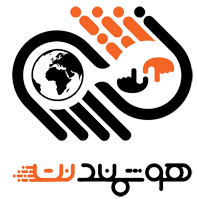
Pingback:لپ تاپ Laptop و انواع آن | هوشمند نت لپ تاپ Laptop و انواع آن